更新时间:2024-05-12
Win10打开软件每次都要询问,怎么设置不弹窗询问?很多朋友使用Win10系统的时候发现每次打开某些软件时会弹出询问窗口,一般都是带小盾牌的软件才会弹出窗口进行询问,win10打开软件提示是否允许更改这种情况怎么给它关掉,想要设置成直接打开软件,下面熊猫侠小编就教大家解决方法。
1、按下【Win+R】组合键打开运行窗口,输入msconfig 点击确定打开系统配置;
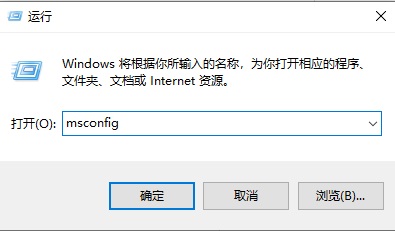
2、切换到【工具】标签;
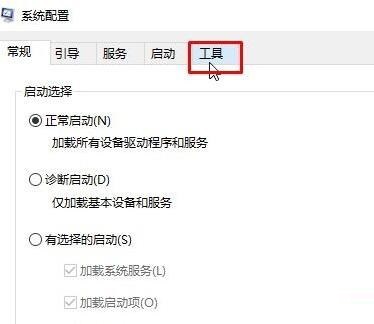
3、在下面选中【更改UAC 设置】,点击【启动】;
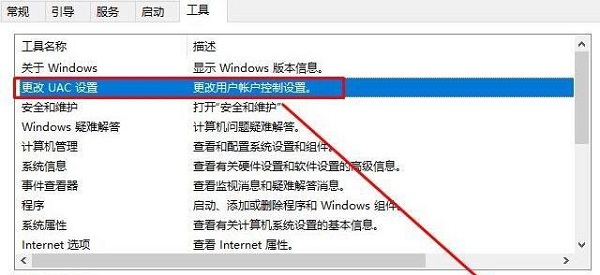
4、在左侧将滑块移动到底部,点击【确定】(弹出询问框选同意即可)。
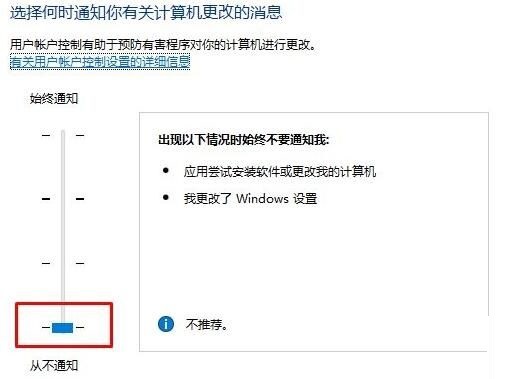
以上就是Win10系统设置打开软件不弹出窗口询问的方法,希望能够帮到您。
最新文章
Win10打开软件每次都要询问,怎么设置不弹窗询问
2024-05-12Win10开机密码输入框没有显示怎么办
2024-05-12Win10资源管理器怎么打开五种打开资源管理器的方法
2024-05-12两台电脑怎么直连传输文件呢
2024-05-12电脑cpu莫名占用满的解决方法有哪些呢
2024-05-12Win10专业版系统无法退出家庭组怎么解决
2024-05-12任务栏图标不见了怎么办Win10恢复任务栏图标的方法
2024-05-12Win10任务管理器无法结束进程怎么办使用命令结束进程!
2024-05-12玩家国度重装系统按什么键华硕ROG电脑怎样U盘启动
2024-05-11如何修复Win11驱动程序无法释放失败的问题
2024-05-11发表评论